在 Power Query 中,你可以根據欄位中的特定值加入或排除列。 你可以從三種方法中選擇來篩選欄位中的數值:
在對欄位套用篩選器後,欄位標題會出現一個小篩選器圖示,如下圖示所示。
![]()
排序與篩選選單
在欄位標題中,你可以看到一個帶有反三角形的圖示。 當你選擇這個圖示時,會顯示排序與篩選選單。 透過這個選單,你可以對欄位套用或移除任何篩選條件。

備註
本文將聚焦於與資料過濾相關的面向。 想了解更多關於排序選項以及如何在 Power Query 中排序欄位,請前往「排序欄位」。
移除空的
「移除空」指令會對你的欄位套用兩個過濾規則。 第一條規則會移除任何空值。 第二條規則則消除任何空白值。 舉例來說,想像一個只有一個文字欄、五列的資料表,裡面有一個空值和一個空白儲存格。

備註
空值是指 Power Query 語言中代表無值的特定值。
接著你從排序與篩選選單中選擇 「移除空物 」,如下圖所示。

你也可以從「減少列」群組的「移除列」下拉選單的首頁分頁選擇此選項,如下張圖片所示。
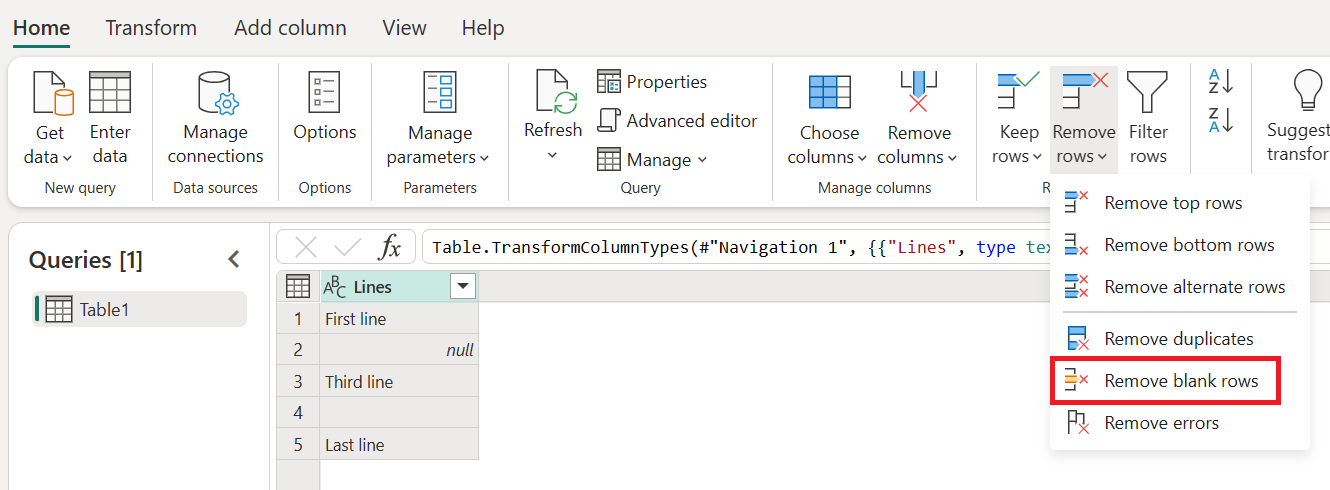
移除空值操作的結果會得到相同的表格,但沒有空值。

透明濾網
當篩選器套用到欄位時,排序與篩選選單會出現 清除篩選 指令。

自動過濾器
排序與篩選選單中的清單稱為 自動篩選 清單,會顯示你欄位中唯一的值。 你可以手動選擇或取消要包含在清單中的數值。 篩選器會考慮任何選定的值;未被選取的數值則被忽略。
這個自動篩選區塊還有搜尋欄,幫助你找到清單中的值。

備註
當你載入自動篩選清單時,只有欄位中前 1,000 個不同的值會被載入。 如果你正在篩選的欄位中有超過 1,000 個不同的值,會出現訊息表示篩選清單中的值清單可能不完整,並會出現 「載入更多 」連結。 選擇 「更多載入」 連結以載入另外 1,000 個不同的值。
- 如果再次找到正好 1,000 個不同的值,該清單會顯示,並附有訊息指出清單可能仍未完整。
- 若找到少於1,000個不同值,則顯示完整值清單。
儲存格快捷選單
你可以右鍵點擊欄位中的特定儲存格,打開該值的捷徑選單。 指向小篩選圖示,然後選擇你想使用的篩選選項。
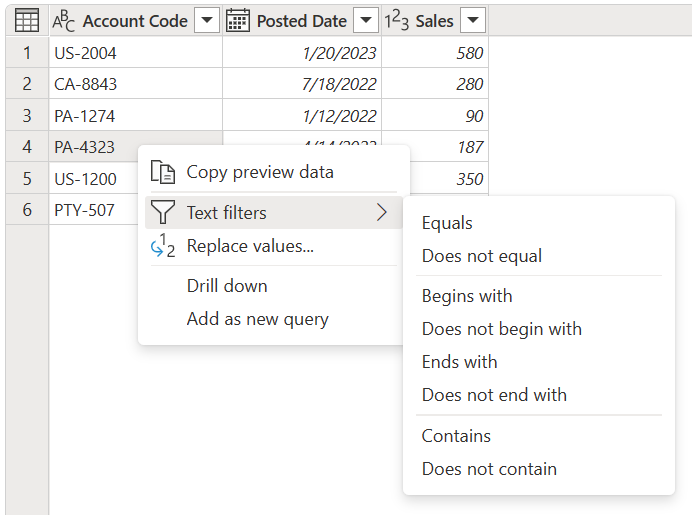
備註
Power Query 會根據欄位的資料型態顯示一個類型特定的篩選器。
類型專屬濾波器
根據欄位的資料類型,排序與篩選選單中會顯示不同的指令。 以下圖片展示了日期、文字及數字欄位的範例。
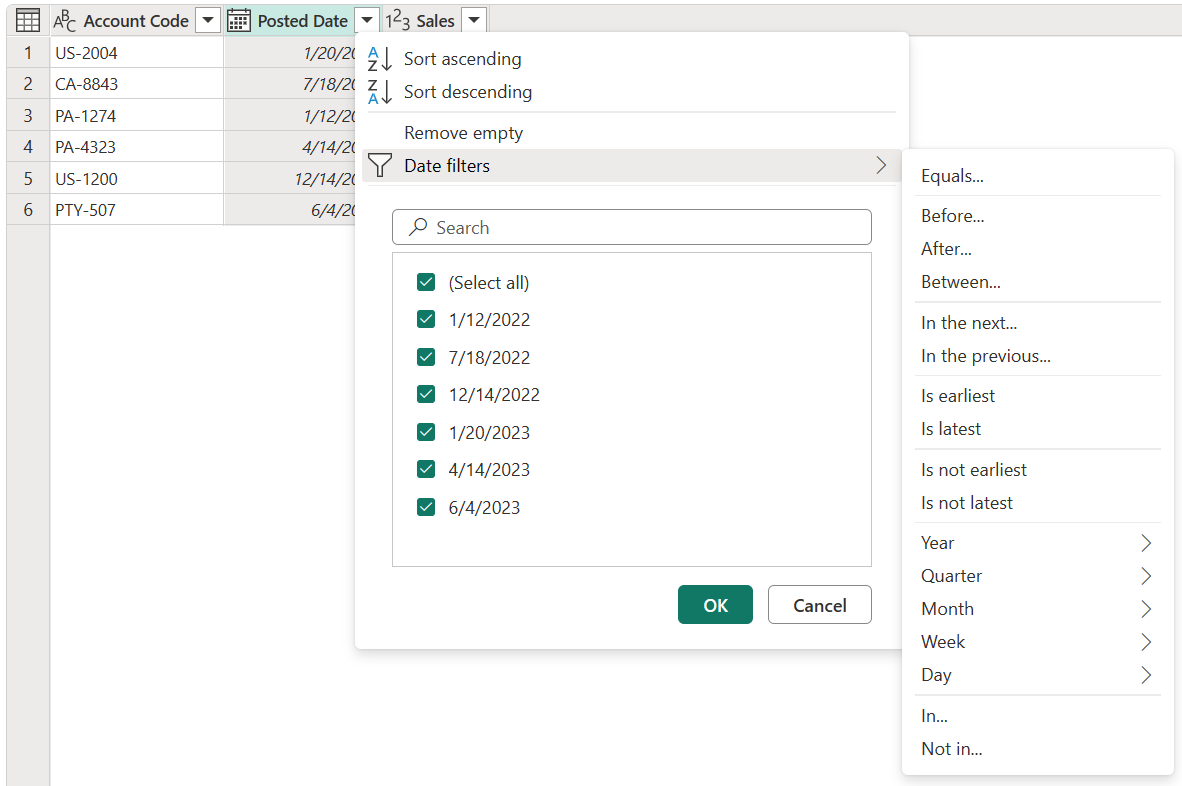


篩選行
當你選擇任何類型特定的篩選器時,可以使用 篩選列 對話框來指定該欄位的篩選規則。 此對話框如下圖所示。

篩選列對話框有兩種模式:基本與進階。
基本
在基本模式下,你可以實作最多兩個基於類型特定過濾器的過濾規則。 在前一張圖片中,請注意選取欄位名稱顯示在標籤「 Keep rows where」之後,讓你知道這些篩選規則實作在哪一欄。
舉例來說,假設在下表中,你想以所有以 PA 或 PTY 開頭的值來篩選帳戶代碼。

你可以到帳戶代碼欄位的篩選列對話框,指定你想要的篩選規則。
在此範例中,首先選擇 基本 按鈕。 首先在「帳戶代碼」的欄位中選擇「保留行」,然後選擇以……開頭,並輸入PA。 然後選擇 OR 按鈕。 在 or 按鈕下,選擇 以 開頭,然後輸入 PTY。 選擇 OK。
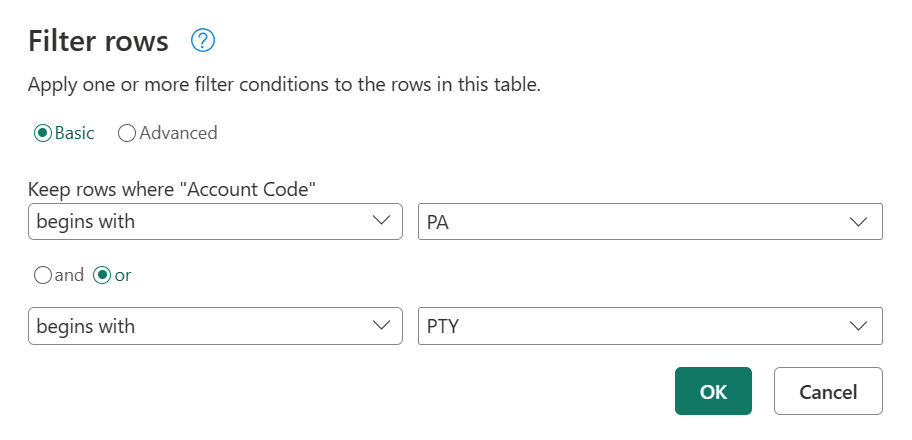
這個操作的結果會給出你想要的列集合。
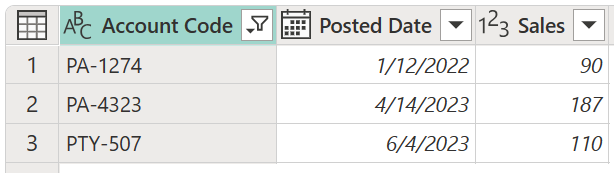
進階
使用進階模式,你可以從表格中所有欄位實作任意多的類型特定篩選器。
舉例來說,想像你沒有在基本模式下套用之前的篩選器,而是想實作一個 Account Code 的篩選器,顯示所有以 4 結尾的數值。 另外,你要在 銷售 欄位顯示超過 100 美元的金額。
在此範例中,先選擇 進階 按鈕。 在第一行中,選擇欄位名稱下的帳戶代碼,在運算子下使用結尾為,然後選擇4作為值。 在第二行,選擇 and,然後在 欄位名稱 下選擇 Sales,在 Operator 下選擇 大於,在 Value 下選擇 100。 然後選取 [確定]

這個操作的結果只會得到一列同時符合這兩個條件的列。

備註
你可以選擇 新增子句,並加入任意數量的子句。 所有條件皆在同一層級運作,因此如果您需要實作依賴於其他過濾器的過濾器,建議考慮建立多個篩選條件。